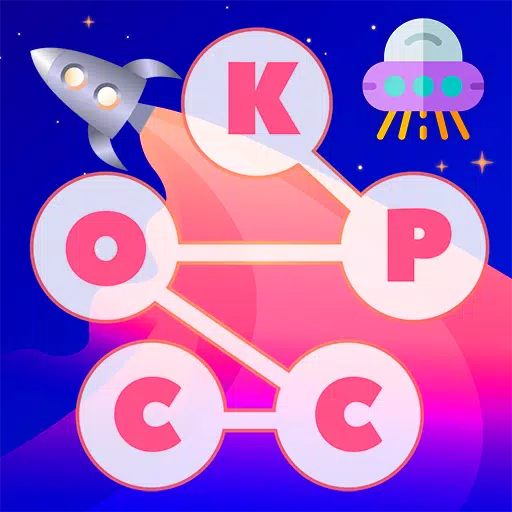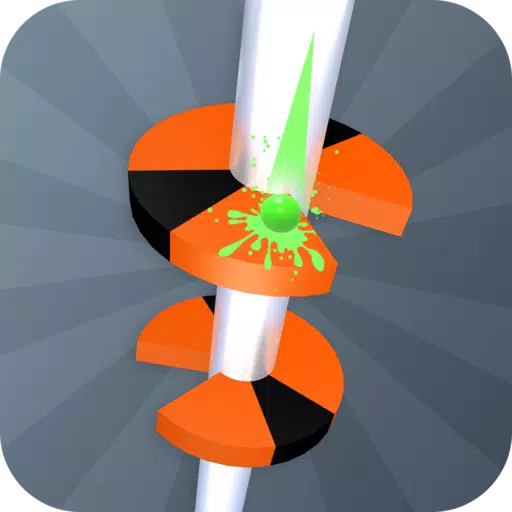*Ready *を含むすべての最新のゲームは、DirectX 11とDirectX 12のオプションを提供します。 DirectX 12はより新しいもので、パフォーマンスが向上する可能性がありますが、DirectX 11はより安定しています。それで、あなたはどちらを選ぶべきですか?
DirectX 11およびDirectx 12は説明しました
簡単に言えば、DirectX 11とDirectX 12の両方がコンピューターとゲームの間で翻訳者として機能し、GPUがビジュアルとシーンをレンダリングするのを支援します。 DirectX 11は古く、開発者が使用および実装しやすいですが、CPUおよびGPUリソースを完全に利用していないため、システムのパフォーマンスが潜在的に制限されます。それにもかかわらず、開発者が協力するのが速くてよりシンプルであるため、人気があります。
Directx 12は、新しいものであり、CPUおよびGPUリソースの使用により効率的です。開発者に最適化オプションを提供し、ゲームのパフォーマンスを向上させることができます。ただし、それはより複雑であり、その利点を完全に活用するために開発者からのより多くの努力が必要です。
準備ができているかどうかにかかわらず、DirectX 11またはDirectX 12を使用する必要がありますか?
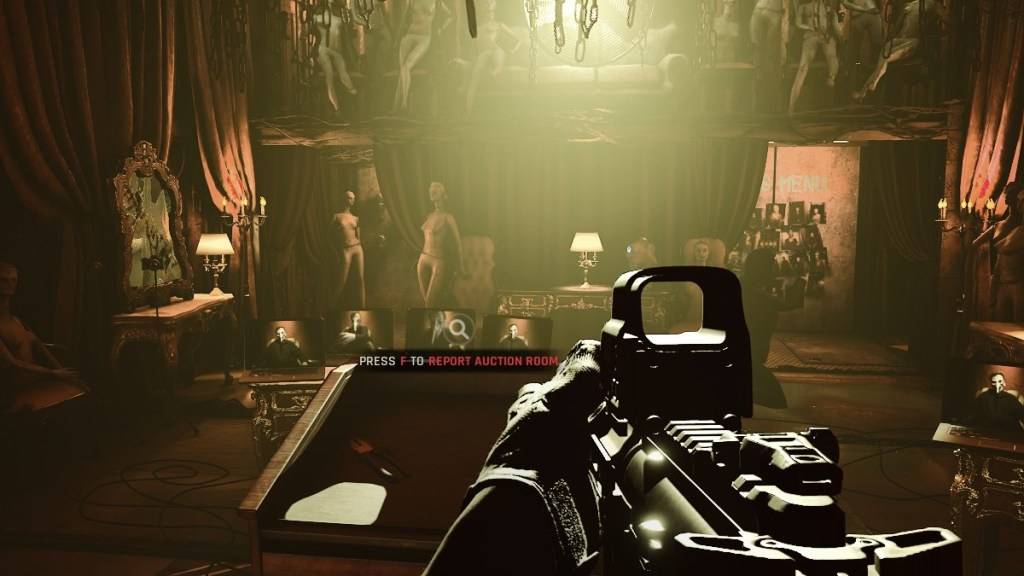
ただし、DirectX 12は古いシステムで問題が発生する可能性があり、善よりも害を及ぼします。古いシステムを使用している場合、そのようなハードウェアではより安定しているため、DirectX 11に固執するのは賢明です。 DirectX 12はパフォーマンスを向上させることができますが、古いPCではうまく機能しない可能性があり、パフォーマンスの問題につながります。
要約すると、最新のシステムがある場合は、リソースの利用とパフォーマンスを向上させるために、DirectX 12を選択してください。古いシステムの場合、DirectX 11はより安定した信頼性の高い選択です。
関連:リストされているかどうかにかかわらず、すべてのソフト目標
レンダリングモードを準備するかどうかを設定する方法
Steamで *準備ができているかどうかを起動すると、レンダリングモード(DX11またはDX12)を選択するように求められます。新しいPCをお持ちの場合は、DX12を選択します。古いPCの場合は、DX11に固執します。
ウィンドウが表示されない場合は、次の手順に従ってレンダリングモードを設定します。
- Steamライブラリでは、 * ready *を右クリックしているかどうか *を選択し、プロパティを選択します。
- 新しいウィンドウが開きます。 [一般的なタブ]をクリックしてから、[起動]オプションドロップダウンメニューをクリックします。
- ドロップダウンメニューから、目的のレンダリングモードを選択します。
それが、 *準備ができているかどうか *のためにDX11とDX12を選択する方法です。
準備が整っているかどうかはPCで利用できます。